Nếu bạn đang gặp vấn đề hoặc thắc mắc về cách viết phân số trong Excel, đừng lo lắng. Bài viết dưới đây sẽ hướng dẫn các bạn cách viết phân số trong Excel cho mọi phiên bản vô cùng đơn giản. Bắt đầu nào!!
I. Phân số là gì? Có những loại cấu trúc phân số nào trong Excel?
Phân số là biểu diễn của một số hữu tỉ dưới dạng tỉ số của hai số nguyên, trong đó số ở trên được gọi là tử số và số ở dưới được gọi là mẫu số. Một điều kiện bắt buộc là mẫu số phải khác không.Các loại cấu trúc phân số trong PowerPoint1. Phân số xếp chồng

Xếp chồng2. Phân số xiên

Xiên3. Phân số tuyến tính

tuyến tính4. Phân số nhỏ

Phần nhỏ5. Các phân số có dạng dy trên dx

dy trên dx6. Delta y trên delta x

y trên x7. Sigma y trên sigma x

1 phần y hơn 1 phần x8. Delta y trên delta x

sigmoid 9. Pi trên 2

pi trên 2
II. Cách viết phân số trong Excel với phương trình
1. Hướng dẫn nhanh
Mở tệp Excel để viết phân số> Đặt con trỏ chuột vào vị trí muốn viết phân số> Chọn tab Chèn> Nhấp vào Phương trình> Chọn Chèn Phương trình Mới> Chọn Phân số> Nhập số vào các vị trí tương ứng để viết phân số số trong Excel.
2. Hướng dẫn chi tiết
Bước 1: Mở file Excel để viết phân số> Đặt con trỏ chuột vào vị trí muốn viết phân số> Chọn tab Chèn.
Mở tệp Excel nơi bạn cần viết phân số> Đặt con trỏ chuột vào vị trí bạn muốn viết phân số> Chọn tab Chèn
Bước 2: Vào phần Symbols> Click vào Equation.
Đi tới phần Ký hiệu> Nhấp vào Phương trình
Bước 3: Nhấp vào Phân số> Chọn công thức phân số bạn muốn.
Nhấp vào Phân số> Chọn công thức phân số bạn muốn
Bước 4: Điền các số vào chỗ tương ứng để viết phân số trong PowerPoint.
III. Cách viết phân số trong Excel với Phương trình Ink
1. Hướng dẫn nhanh
Mở tệp Excel nơi bạn cần viết phân số> Chọn tab Chèn> Vào phần Công cụ> Chọn Phương trình mực> Viết phân số vào vùng màu cam> Nhấn OK để viết phân số trong Excel.
2. Hướng dẫn chi tiết
Bước 1: Mở file Excel để viết phân số> Đặt con trỏ chuột vào vị trí muốn viết phân số> Chọn tab Chèn.
Mở tệp Excel nơi bạn cần viết phân số> Đặt con trỏ chuột vào vị trí bạn muốn viết phân số> Chọn tab Chèn
Bước 2: Vào phần Symbols> Click vào Equation.
Đi tới phần Ký hiệu> Nhấp vào Phương trình
Bước 3: Vào Công cụ> Chọn Phương trình mực.
Đi tới Công cụ> Chọn Phương trình Mực
Bước 4: Trong hộp thoại bật lên, viết phân số vào vùng màu cam> Nhấp vào Chèn để viết phân số trong Excel.
Chúng bao gồm các tùy chọn sau:
Viết: Viết công thức.
Eraser: Xóa từng ký tự đã viết.
Chọn và sửa: Chọn định dạng đúng cho ký tự được viết.
Clear: Xóa tất cả các ký tự đã viết.
Viết phân số trong vùng màu cam> Nhấp vào Chèn để viết phân số trong Excel
Bước 5: Và đây là kết quả sau khi viết xong.

Kết quả sau khi viết
IV. Các công thức toán học khác trong Excel
Ngoài công thức viết phân số, PowerPoint còn cung cấp cho bạn rất nhiều công thức toán học khác từ cơ bản đến nâng cao, ký tự, ký hiệu toán học, vật lý, …
Các công thức:
Công thức
Các ký tự và biểu tượng:
Ký tự, biểu tượng
Trên đây là cách có thể giúp bạn viết phân số trong Excel cực kỳ đơn giản và nhanh chóng. Nếu bạn có bất kỳ câu hỏi nào về cách làm, hãy để lại bình luận bên dưới. Hi vọng bài viết sẽ hữu ích với bạn. Chúc may mắn!!!
Bài viết này giúp bạn nắm bắt được thông tin về các thủ thuật khi sử dụng các ứng dụng văn phòng. Để từ đó có thể sử dụng trực tiếp những thủ thuật này để đáp ứng các yêu cầu của bạn. Việc hiểu biết các thông tin trên sẽ giúp cho công việc của bạn được thực hiện dễ dàng và thuận tiện hơn. Ngoài ra, nếu bạn còn điều gì thắc mắc, hãy truy cập website: https://www.amorstay.com.vn/ để biết thêm các thông tin chi tiết hơn nhé.
